我们都会不时地下载文件到我们的iPhone上。这些文件可能是PDF文件、word文档、图片或视频。
但这些文件在iPhone上都去了哪里?本指南将帮助你找到你从互联网下载到iPhone的任何内容。

在你的iPhone上的照片应用程序中寻找下载的图片
你在寻找你最近在iPhone上下载的图像文件时遇到困难吗?不要自暴自弃。你只需要知道正确的位置来搜索它。一般来说,你的iPhone会将文件和照片存储在不同的位置。
要在你的iPhone上找到下载的照片,请遵循以下步骤:
1. 找到并启动 "照片 "应用程序。
2. 从底部菜单中选择图书馆。你应该在底部看到你最近下载的照片。如果没有显示出来,你可能需要点击所有照片。
3. 如果你在几天前下载了图片,请向上滚动你的图片库来找到它。
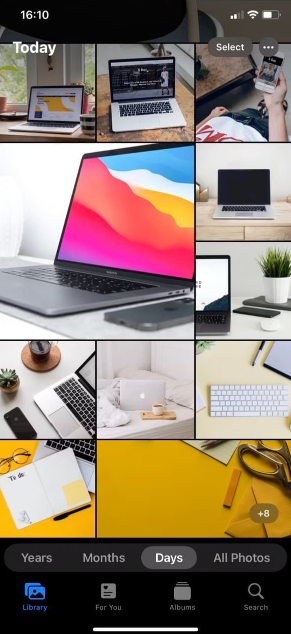
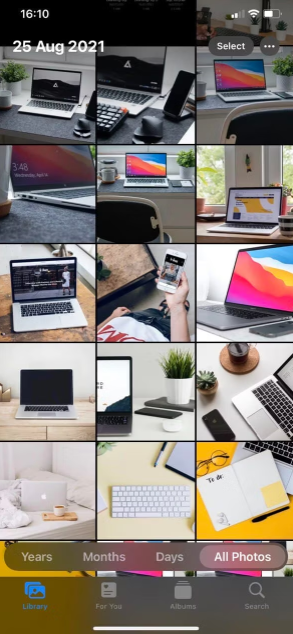
在你的iPhone上的文件应用程序中寻找下载的文件
如果你在 "照片 "应用程序中看不到图片,很可能是你没有把它保存在那里,或者它的格式不受支持。通常情况下,当你在iPhone上下载照片时,你可以选择保存到照片或保存到文件。前者意味着你的iPhone会立即将图像保存到照片应用程序。
然而,如果你把它保存到文件应用程序,你需要遵循一套不同的步骤。无论你是否改变了iPhone的默认浏览器,都没有关系。你的iPhone将把所有下载的文件存储在Files应用程序中。
因此,这里是你需要做的,以找到你的Safari或其他浏览器的下载:
1. 启动 "文件 "应用程序。
2. 点击底部的浏览(如果你没有被自动带入该页面)。
3. 接下来,在位置下选择iCloud Drive。
4. 选择下载。
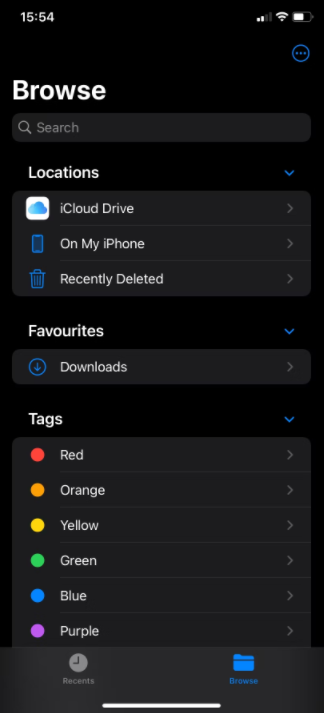

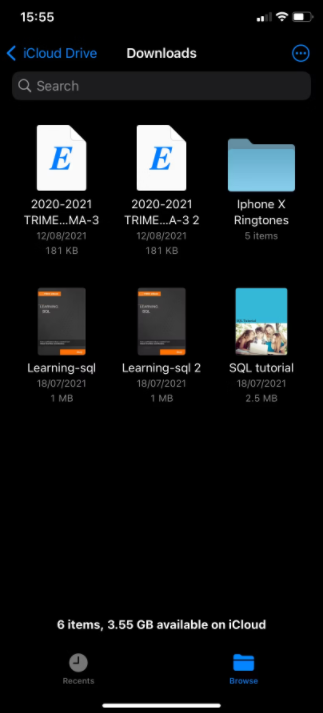
在下载文件夹内,你会发现你所有保存的文件。然而,如果你选择将下载的文件保存在iPhone的存储空间而不是iCloud上,你需要到其他地方寻找。
一旦进入文件应用程序,进入浏览,选择在我的iPhone上而不是iCloud驱动器。现在,选择 "下载 "来查看你的下载文件。
如果你的文件不在下载文件夹中怎么办?
如果你不再使用默认的 Safari 存储位置,你将无法在下载文件夹中找到你的下载。在最近的iOS版本中,苹果让你为你的Safari下载选择一个默认的下载位置。
如果你改变了默认的下载位置,又记不起来了,请进入设置>Safari,选择常规下的下载。你应该看到你当前的下载位置。
如果你使用第三方浏览器,你仍然有其他方法找到你的下载。如果你知道你的文件的确切名称,你不需要通过这些圈套。
直接在你的iPhone主屏幕上,从屏幕中间向下滑动,启动Spotlight搜索。输入文件名,你会看到整个iPhone上所有的匹配结果。
快速查找你的iPhone上的下载
有不同的方法在你的iPhone上找到你的下载。对于图片,你可能需要到照片应用中去。对于其他文件,如文档和PDF,你需要在文件应用中寻找。但是,这都不是什么难事。
版权声明:文章仅代表作者观点,版权归原作者所有,欢迎分享本文,转载请保留出处!


